Hoe een Facebook-verhaal te maken

Facebook-verhalen kunnen erg leuk zijn om te maken. Hier is hoe je een verhaal kunt maken op je Android-apparaat en computer.

Zelfs na jaren van verbeteringen blijft de stabiliteit van de Android-app van YouTube enigszins twijfelachtig. De YouTube-app op je Android kan je bingewatchsessies af en toe verstoren door af en toe te stoppen of te crashen. Hoewel de oorzaak van alles kan zijn, van tijdelijke app-storingen tot corrupte app-gegevens , zou het oplossen van het probleem niet lang duren.
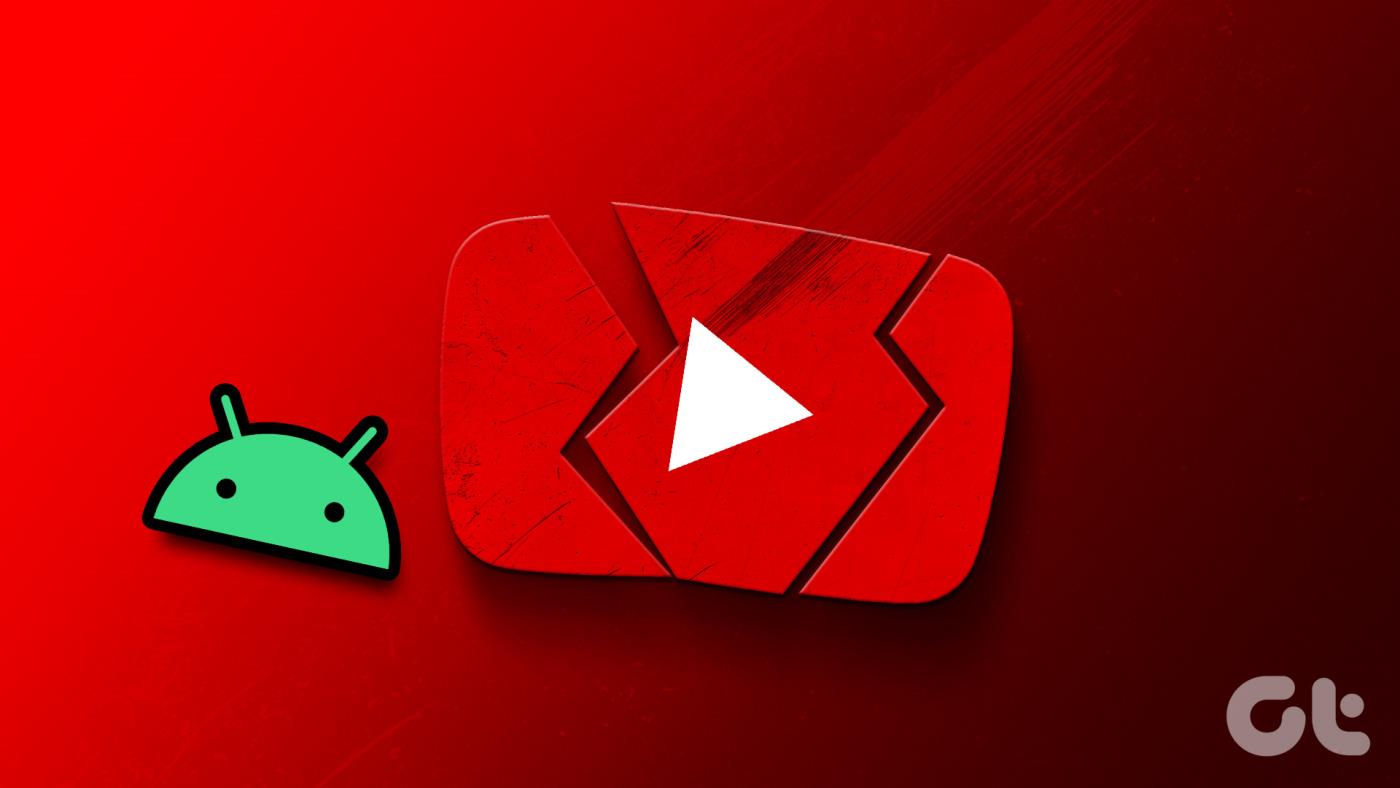
Crashes van de YouTube-app hoeven je er niet van te weerhouden video's en korte films van je favoriete makers te bekijken. Deze handleiding bevat eenvoudig toe te passen oplossingen om de YouTube-app weer actief te krijgen op je Android. Dus laten we eens kijken.
1. Forceer het sluiten en heropenen van YouTube
Wanneer een app op uw Android zich begint te gedragen, is het eerste wat u moet doen het geforceerd sluiten en opnieuw openen. Als u dit doet, krijgen alle app-gerelateerde processen een nieuwe start en worden eventuele kleine problemen opgelost.
Om YouTube op je Android geforceerd te sluiten, druk je lang op het app-pictogram en tik je op het info-pictogram in het menu dat verschijnt. Tik op de app-infopagina onderaan op de optie Forceer stop.

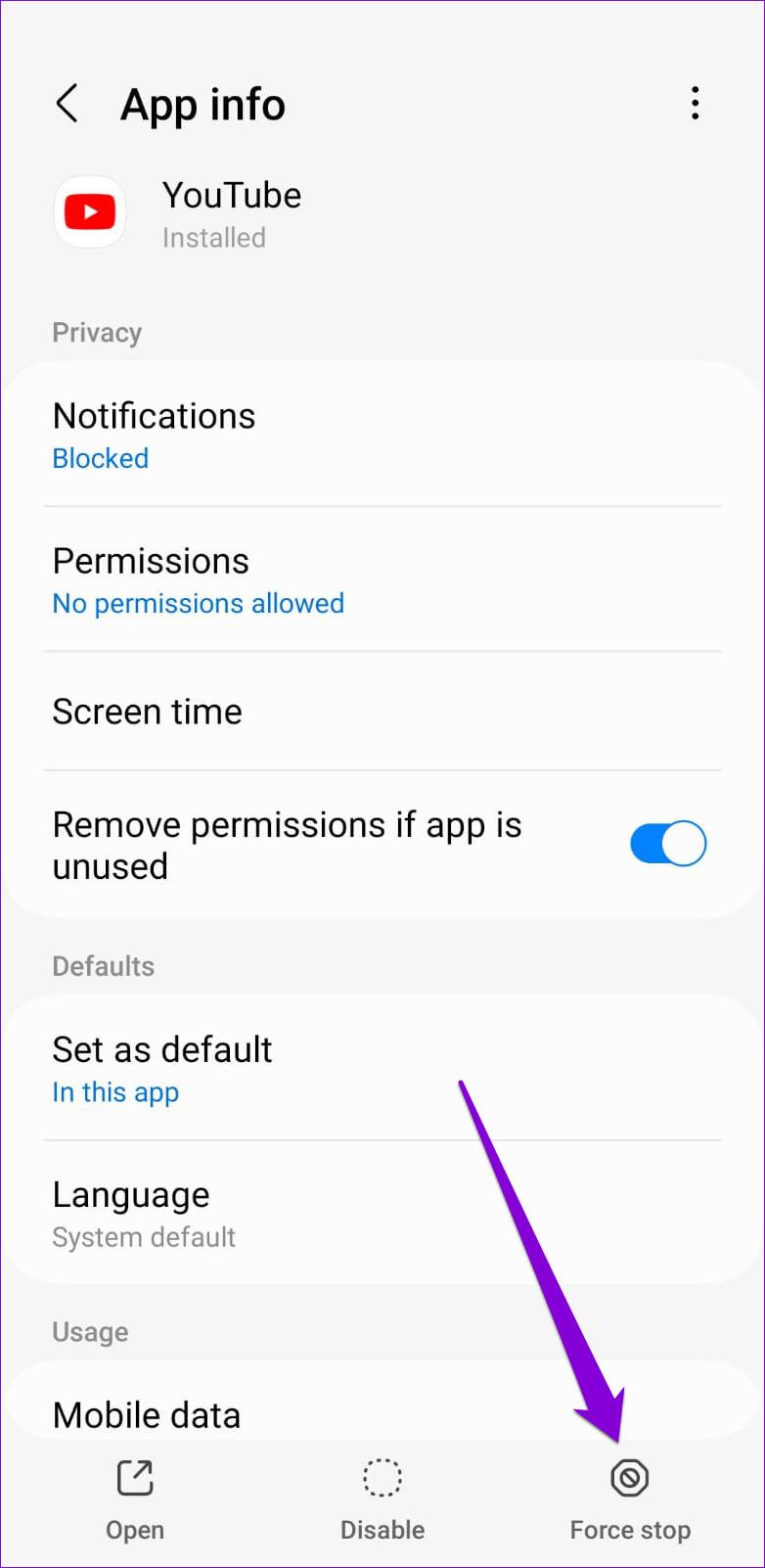
Open de YouTube-app opnieuw en kijk of deze soepel werkt.
2. Sta de benodigde app-machtigingen toe voor YouTube
YouTube heeft een aantal machtigingen nodig om op je Android te kunnen werken . Als je eerder toestemming voor de YouTube-app hebt geweigerd, kan deze verschillende fouten opleveren of crashen op je telefoon.
Volg deze stappen om de benodigde rechten voor de YouTube-app toe te staan.
Stap 1: Druk lang op het YouTube-app-pictogram en tik op het 'i'-pictogram in het resulterende menu.

Stap 2: Tik op Machtigingen.
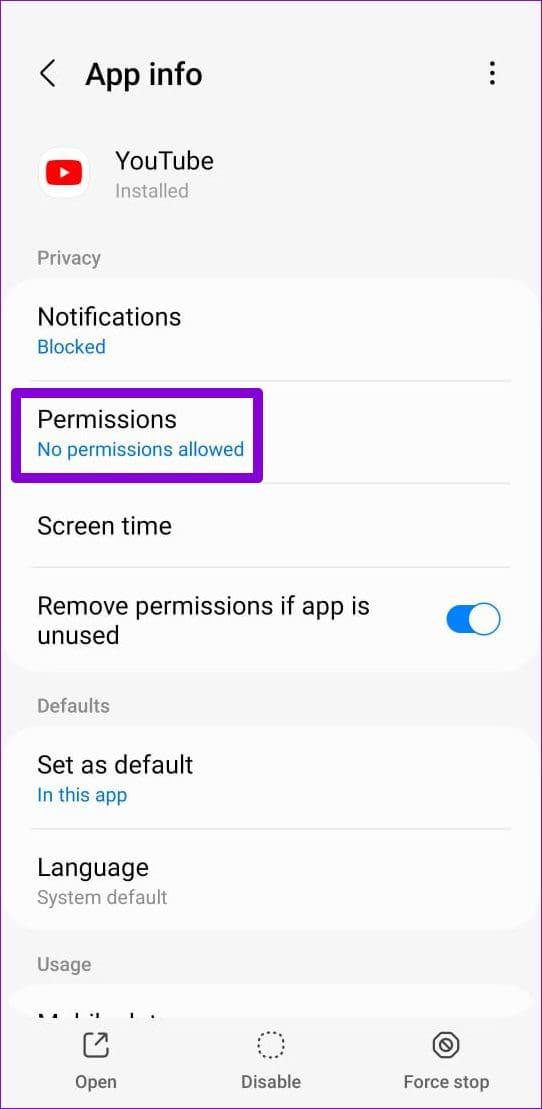
Stap 3: Doorloop elke toestemming één voor één en schakel deze in.
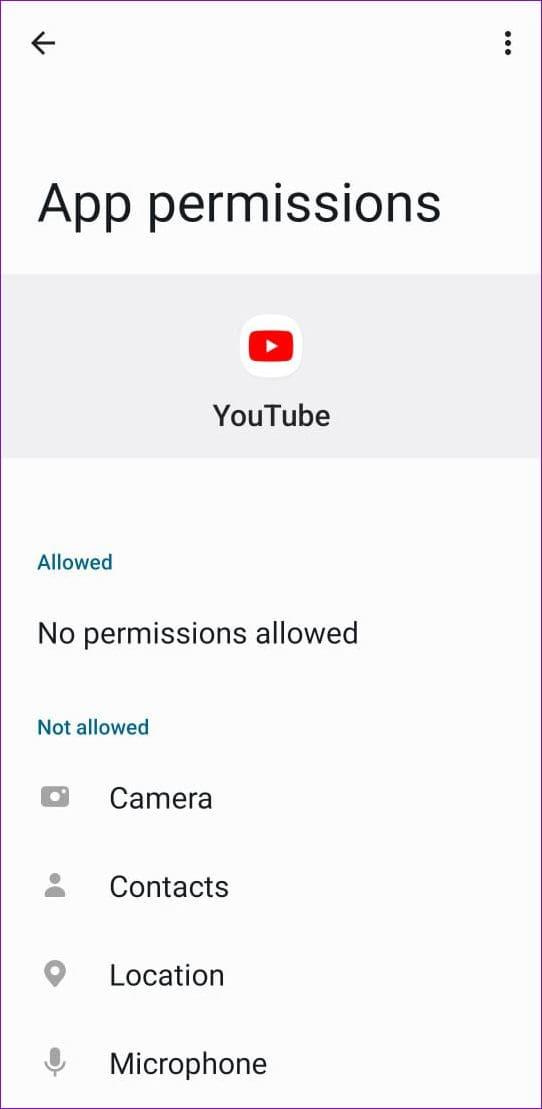
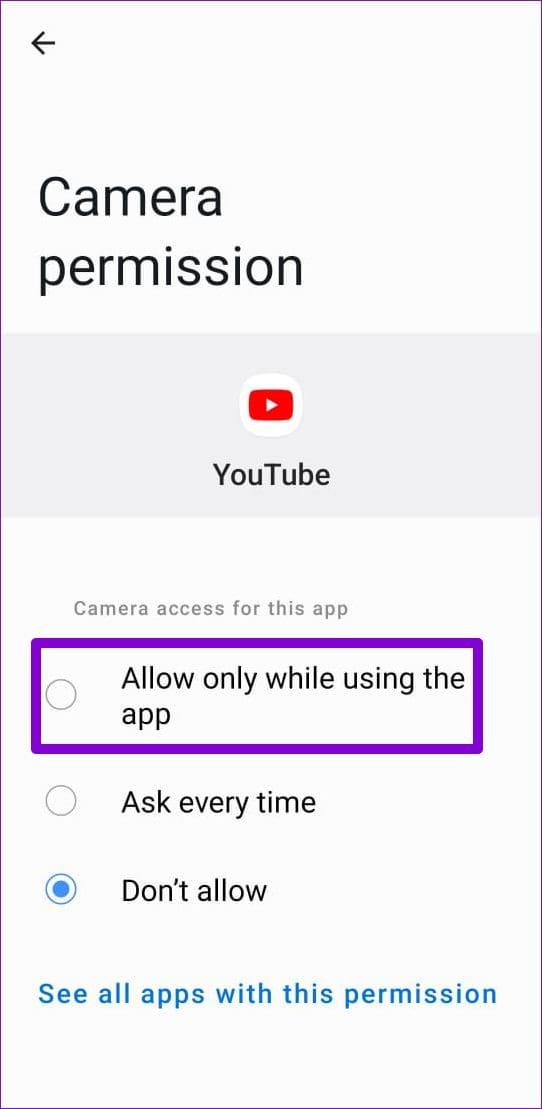
3. Schakel uw VPN tijdelijk uit
Hoewel je met een VPN-verbinding regiospecifieke beperkingen in de YouTube-app kunt omzeilen, kunnen problemen met je VPN-server er soms voor zorgen dat de YouTube-app vertraging oploopt of crasht. U kunt proberen uw VPN-verbinding tijdelijk uit te schakelen en kijken of het probleem daarmee is opgelost.

4. Maak opslagruimte vrij
De YouTube-app heeft voldoende opslagruimte nodig om inhoud op je Android te streamen. Als je telefoon bijna geen opslagruimte meer heeft, kan de YouTube-app problemen ondervinden en onverwachts crashen.
Volg deze stappen om de opslagruimte van uw telefoon te controleren:
Stap 1: Open de app Instellingen en navigeer naar Batterij- en apparaatonderhoud.

Stap 2: Tik op Opslag om de opslagstatus van uw telefoon te bekijken.
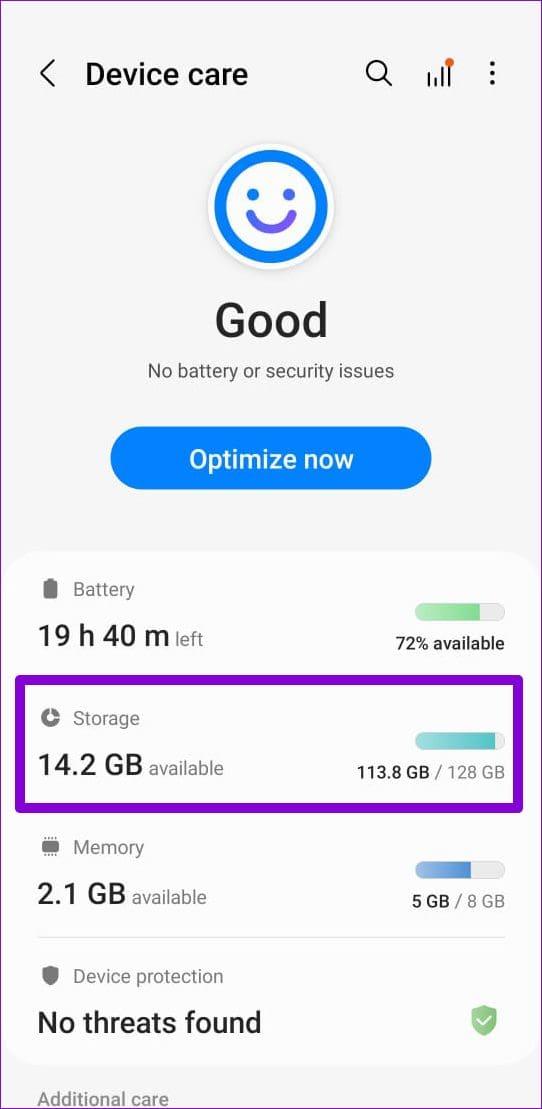
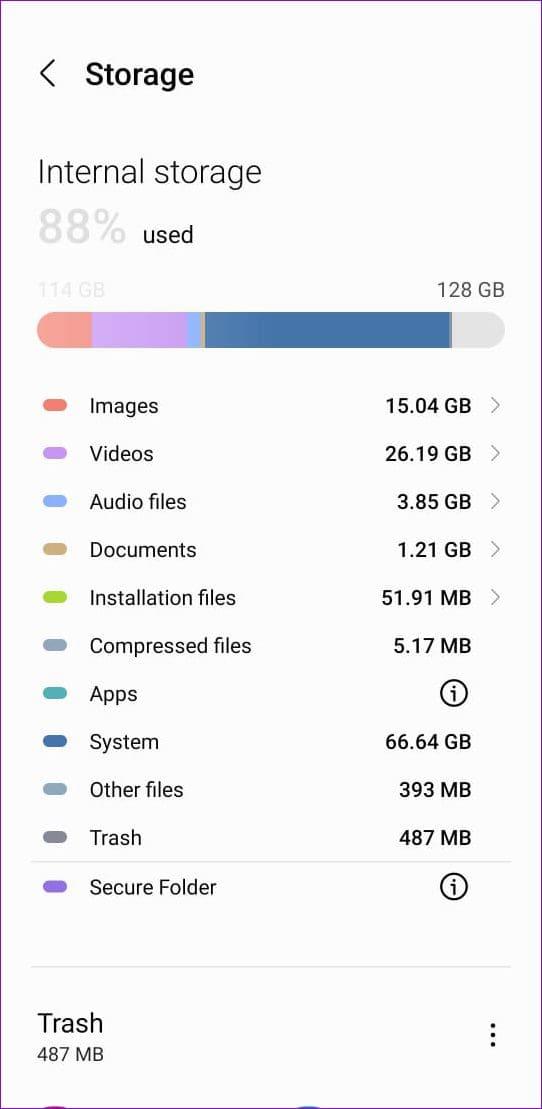
Als de opslag van uw telefoon bijna vol is, kunt u overwegen ongebruikte apps te verwijderen of enkele van uw grote bestanden naar de cloud over te zetten om ruimte vrij te maken.
5. Wis de cache of gegevens van de YouTube-app
Streaming-apps zoals YouTube verzamelen aanzienlijke cachegegevens terwijl u inhoud blijft bekijken. Zodra deze gegevens oud of ontoegankelijk worden, kunnen deze in conflict komen met de app en tot ongewoon gedrag leiden. Gelukkig is het relatief eenvoudig om van deze problematische gegevens af te komen. Hier leest u hoe u het moet doen.
Stap 1: Druk lang op het YouTube-app-pictogram en tik op het info-pictogram in het resulterende menu.

Stap 2: Ga naar Opslag en tik onderaan op de optie Cache wissen.
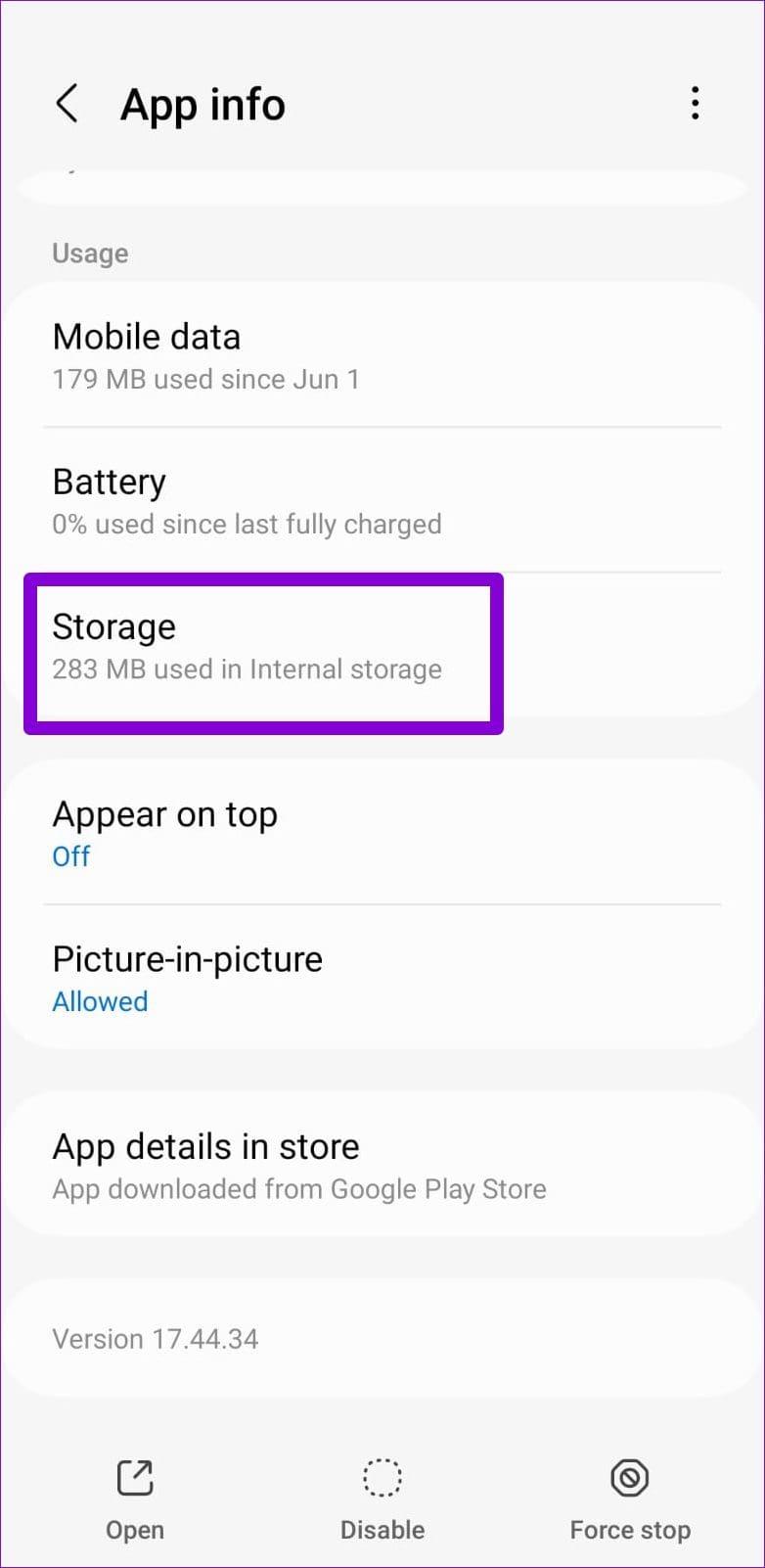
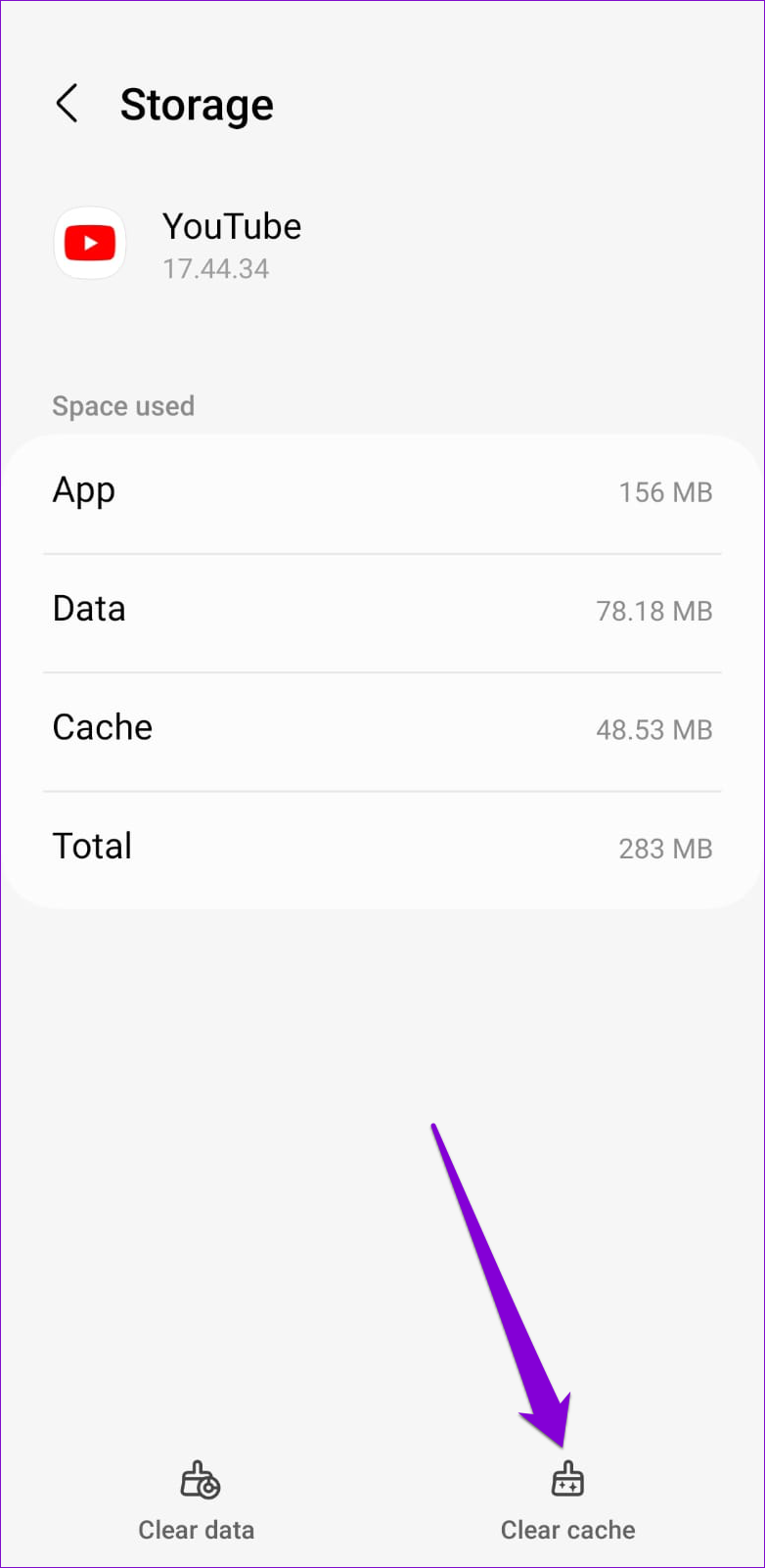
Start hierna de app opnieuw op en probeer hem opnieuw te gebruiken. Als de app blijft crashen, is er mogelijk een probleem met de gegevensbestanden van de app. In dat geval kun je proberen de app-gegevens van YouTube te wissen door op de optie Gegevens wissen te tikken en vervolgens Verwijderen te selecteren om te bevestigen.
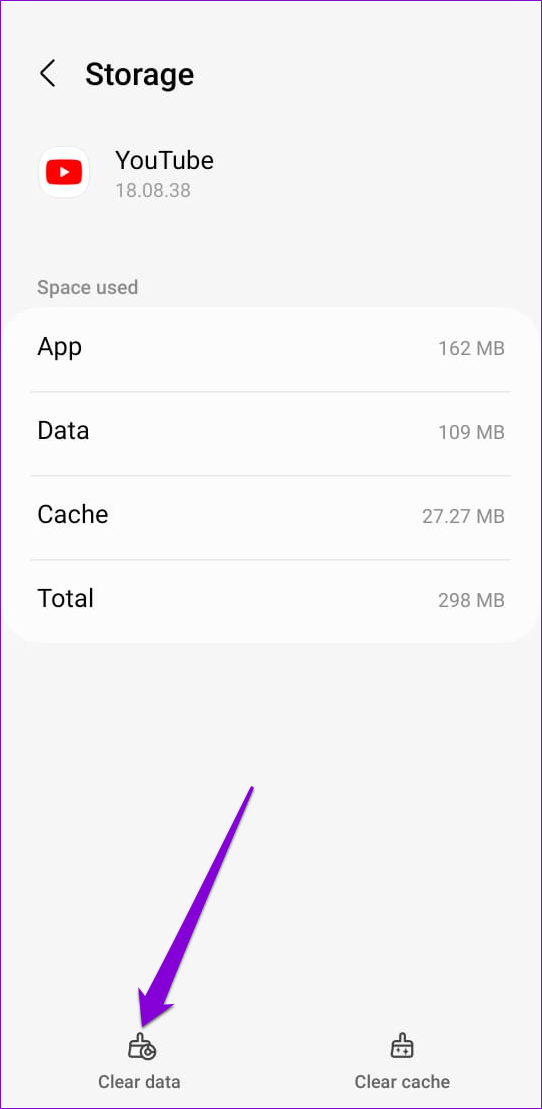
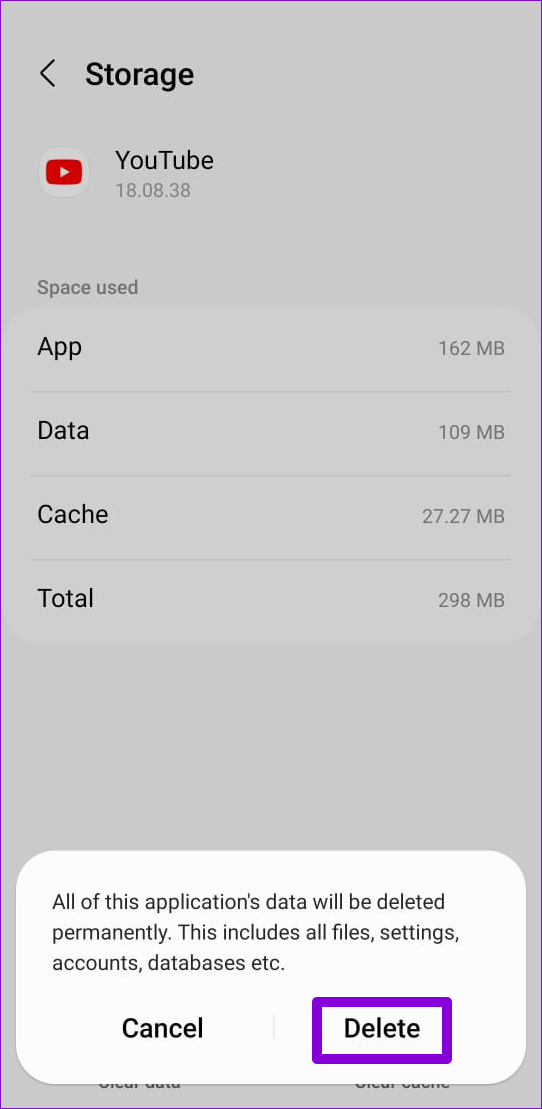
6. Reset Google Play-services
Google Play Services is een systeemapp die apps op uw telefoon verbindt met Google-services. Problemen met Google Play-services kunnen ertoe leiden dat uw apps, waaronder YouTube, stoppen op uw Android. Om dit op te lossen, kunt u Google Play-services op uw Android resetten door de onderstaande stappen te volgen.
Stap 1: Start de app Instellingen en navigeer naar Apps.

Stap 2: Scroll naar beneden om op Google Play Services te tikken en selecteer Opslag in het volgende menu.
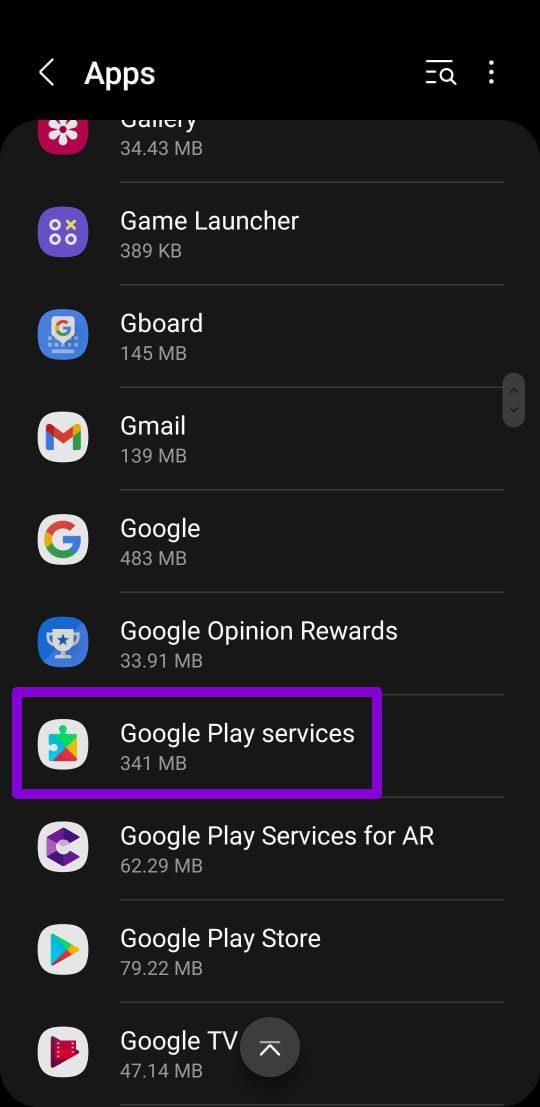
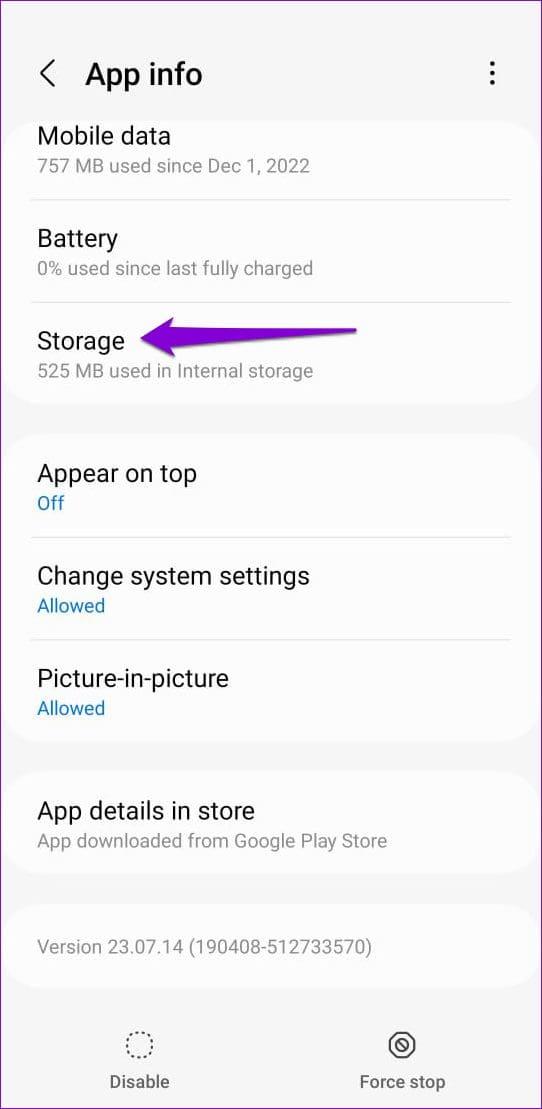
Stap 3: Tik onderaan op Opslag beheren en klik op de knop Alle gegevens wissen.
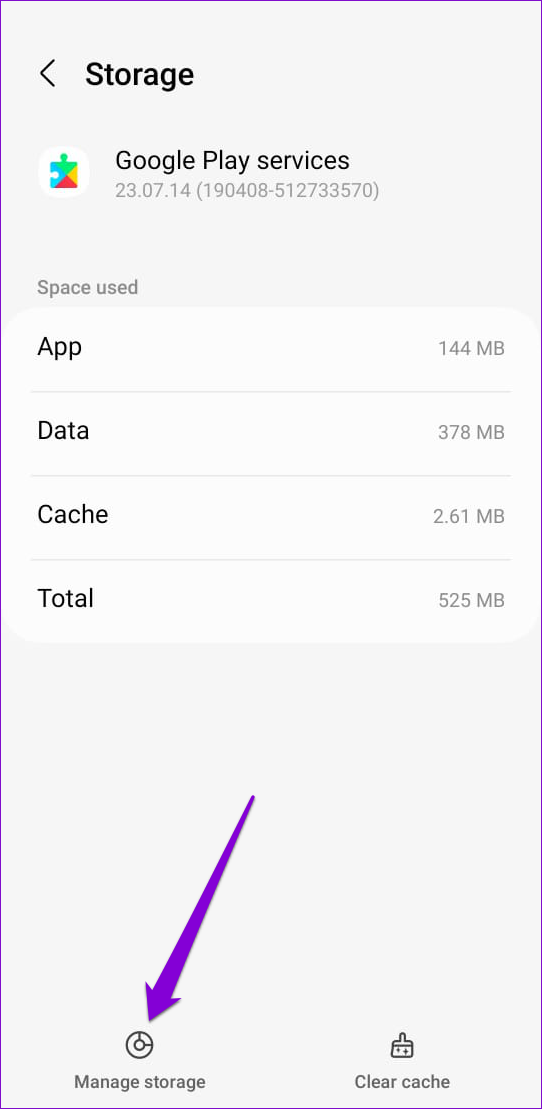
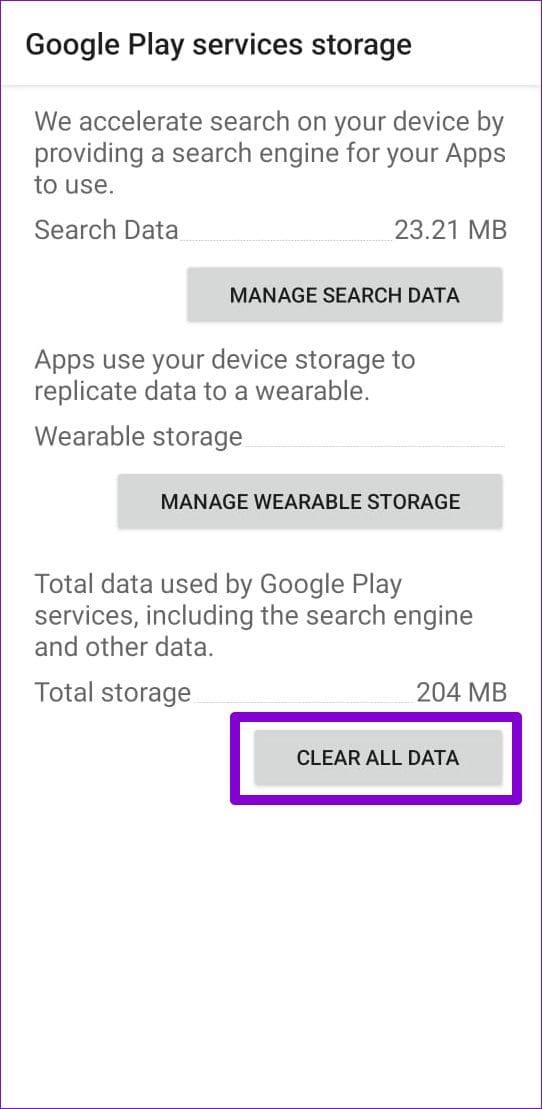
7. Update de app
Google brengt regelmatig updates uit voor de YouTube-app om nieuwe functies toe te voegen en prestatieproblemen op te lossen. Als je je YouTube-app al een tijdje niet hebt bijgewerkt, is het een goed idee om deze te updaten.
Open Google Play Store op uw telefoon en zoek naar de YouTube-app. Als er een nieuwere versie beschikbaar is, tikt u op de knop Bijwerken om deze te installeren.
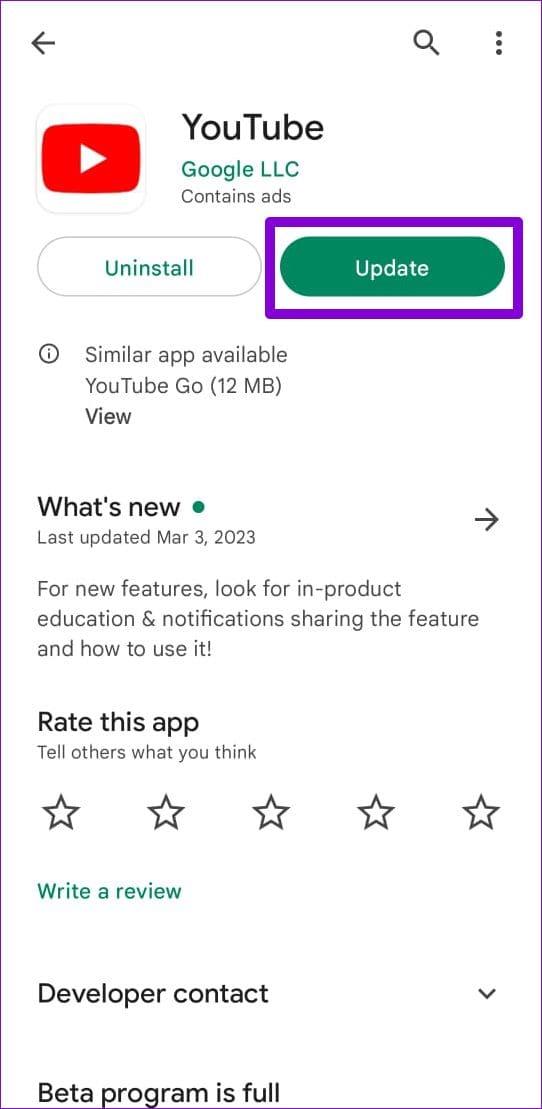
Een andere reden waarom YouTube herhaaldelijk crasht, is als je een bètaversie van de app gebruikt. Omdat deze bètaversies van de app niet grondig zijn getest, kunt u ze het beste niet gebruiken als u problemen wilt vermijden.
Zoek in de Play Store naar de YouTube-app en tik op de knop 'Verlaten' onder 'Je bent een bètatester'. Selecteer vervolgens Verlaten wanneer daarom wordt gevraagd.
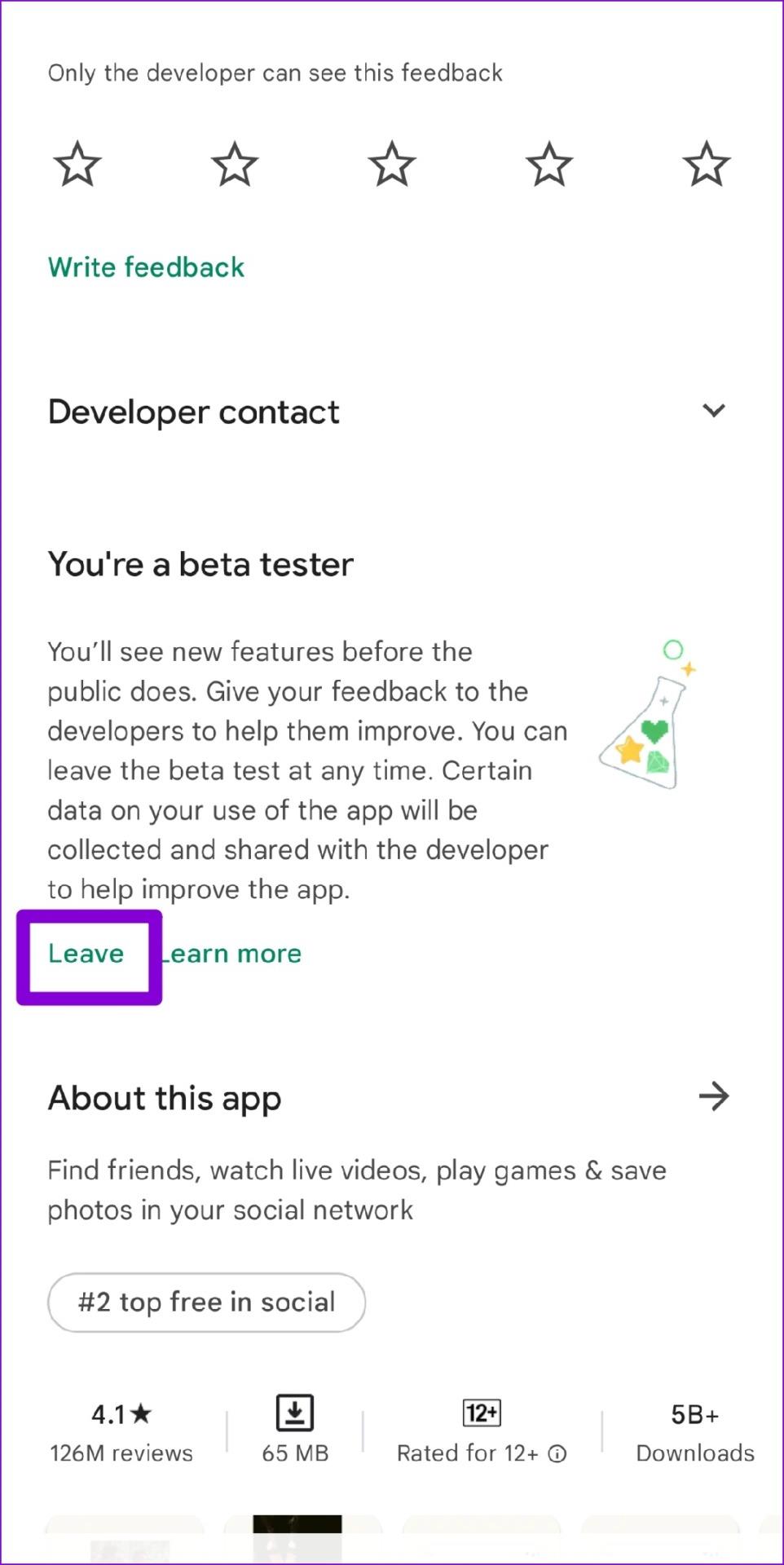
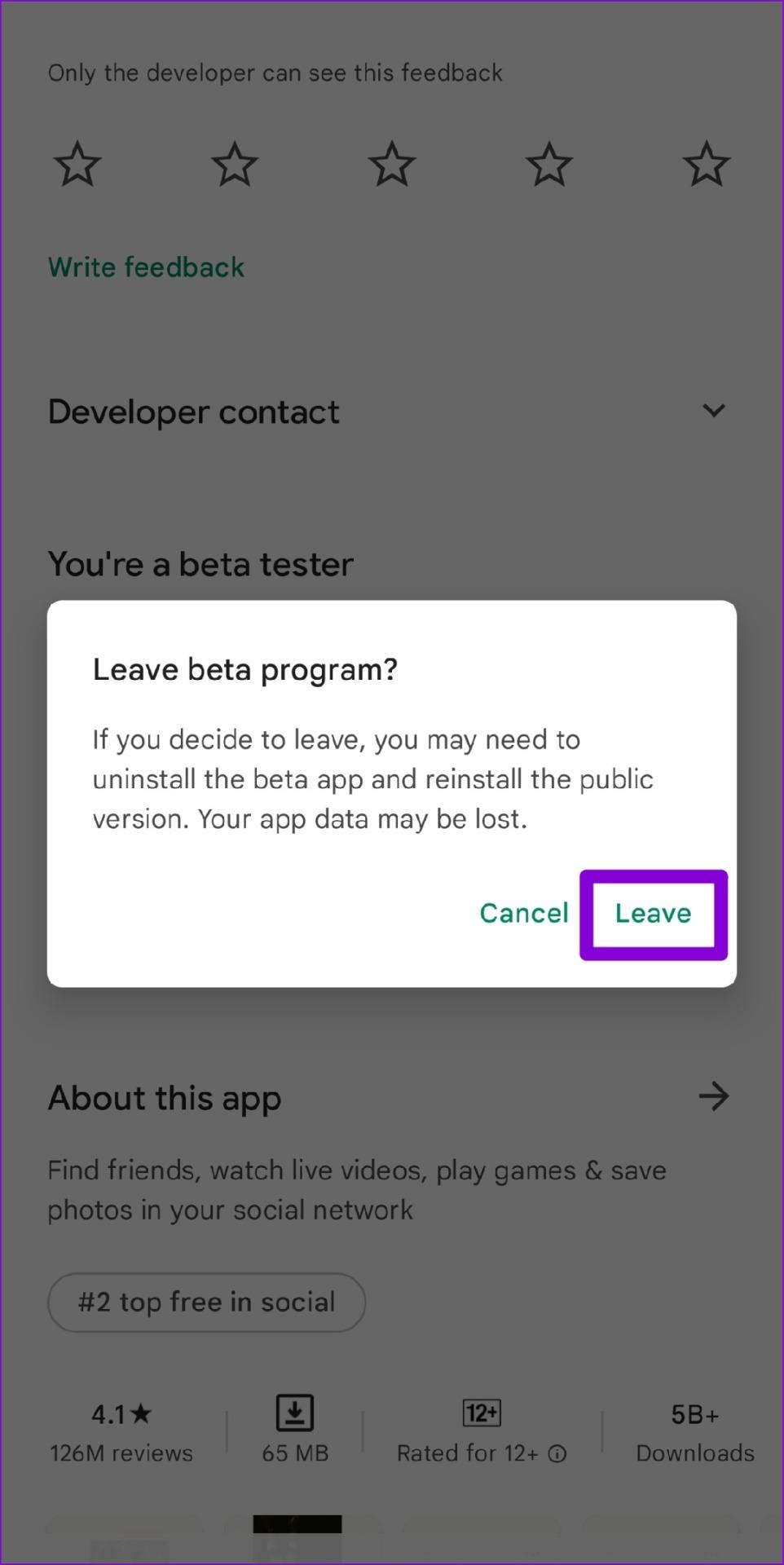
Geen onderbrekingen meer
Als YouTube je favoriete bron van entertainment is, kunnen dergelijke app-crashes uiterst frustrerend zijn. Gelukkig is het oplossen van crashes van YouTube-apps op Android niet zo moeilijk als je de juiste stappen volgt. Pas de bovenstaande oplossingen toe en laat ons in de reacties weten welke oplossing voor u werkt.
Facebook-verhalen kunnen erg leuk zijn om te maken. Hier is hoe je een verhaal kunt maken op je Android-apparaat en computer.
Leer hoe je vervelende automatisch afspelende video
Los een probleem op waarbij de Samsung Galaxy Tab A vastzit op een zwart scherm en niet inschakelt.
Lees nu hoe u muziek en video
Wil je e-mailaccounts toevoegen of verwijderen op je Fire-tablet? Onze uitgebreide gids leidt je stap voor stap door het proces, waardoor je e-mailaccounts snel en eenvoudig kunt beheren op je favoriete apparaat. Mis deze must-read tutorial niet!
Een tutorial die twee oplossingen toont om apps permanent te voorkomen dat ze opstarten op je Android-apparaat.
Deze tutorial laat zien hoe je een tekstbericht van een Android-apparaat kunt doorsturen met behulp van de Google Berichten-app.
Heeft u een Amazon Fire en wilt u Google Chrome erop installeren? Leer hoe u Google Chrome kunt installeren via APK-bestand op Kindle-apparaten.
Hoe je spellingscontrole instellingen kunt in- of uitschakelen in het Android-besturingssysteem.
Vraag je je af of je die oplader van een ander apparaat kunt gebruiken met je telefoon of tablet? Deze informatieve post geeft je enkele antwoorden.







